Questo filtro amplia e mette in risalto le aree scure del livello o della selezione correnti.
Per ogni pixel dell'immagine, porta il Valore (luminosità) del pixel al valore minimo (il più scuro) degli 8 pixel confinanti (in una matrice 3x3). Quindi un pixel scuro viene aggiunto attorno alle aree scure. Un pixel isolato su uno sfondo più chiaro si trasformerà in un grande «pixel», composto da 9 pixel, e ciò creerà un pò di rumore nell'immagine.
In questa immagine il pixel in esame ha un bordo rosso e la matrice 3x3 in esame ha un bordo verde. Perciò quando il pixel marcato con «I» è all'interno del bordo verde il pixel in esame diventa nero.
Una più grande area scura si dilaterà di un pixel in tutte le direzioni:
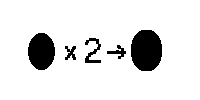
Il filtro è stato applicato 2 volte.
Su immagini più complesse, le aree scure saranno ampliate ed migliorate nella stessa maniera e in qualche modo pixelizzate. Qui il filtro è stato applicato 3 volte:

Naturalmente se lo sfondo è più scuro del primo piano esso coprirà l'intera immagine.






